PyCharm是一款常用的Python集成开发环境,其强大的功能和易于使用的界面,深受开发者的喜爱。但是在实际开发中,我们有时需要使用命令行窗口来执行一些特定的操作,比如安装第三方库、运行脚本等等。那么,在PyCharm中如何打开命令行窗口呢?接下来,我们将从多个角度来分析这个问题。一、从工具栏中打开命令行窗口
在PyCharm的工具栏中,有一个终端(Terminal)的图标,点击该图标即可打开命令行窗口。如果该图标没有在工具栏中显示,可以通过“View”->“Tool Windows”->“Terminal”来打开。
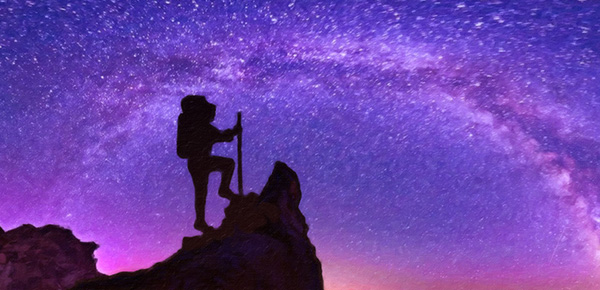
二、使用快捷键打开命令行窗口
在PyCharm中,我们可以使用快捷键来打开命令行窗口。默认情况下,快捷键是“Alt+F12”,也可以通过“File”->“Settings”->“Keymap”来设置自己喜欢的快捷键。
三、从项目视图中打开命令行窗口
在PyCharm的项目视图中,我们可以右键点击项目文件夹,选择“Open in Terminal”来打开命令行窗口。
四、使用Python Console打开命令行窗口
在PyCharm中,我们也可以使用Python Console来打开命令行窗口。首先,打开Python Console,然后执行以下命令即可:
```
import os
os.system('cmd')
```
这个命令将会打开一个新的命令行窗口。
综上所述,我们可以使用多种方法在PyCharm中打开命令行窗口。每种方法都具有自己的优劣势,我们可以根据具体需求来选择合适的方法。

